win8.1关闭定时关机的方法 win8.1如何取消自动关机设置
更新时间:2024-03-11 12:55:42作者:yang
在使用Win8.1系统的过程中,有时候我们会遇到定时关机的情况,这可能会影响到我们的工作和使用体验,所以了解如何关闭Win8.1的定时关机功能是非常重要的。同时如果您已经设置了自动关机功能,想要取消也是非常简单的,下面我们就来了解一下Win8.1关闭定时关机的方法以及如何取消自动关机设置。愿这些方法能帮助您更好地管理您的电脑使用体验。
方法/步骤:(u盘装win8.1系统)
1、找到Win8系统中的控制面板,双击,打开,在右上角的“查询”放大镜处,输入“计算机管理”,结果如图:
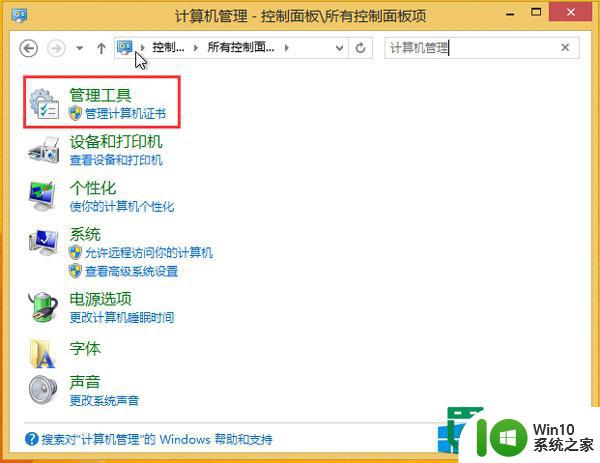
2、单击“管理工具”,弹出窗口,找到“管理工具”下的“任务计划程序”快捷方式。
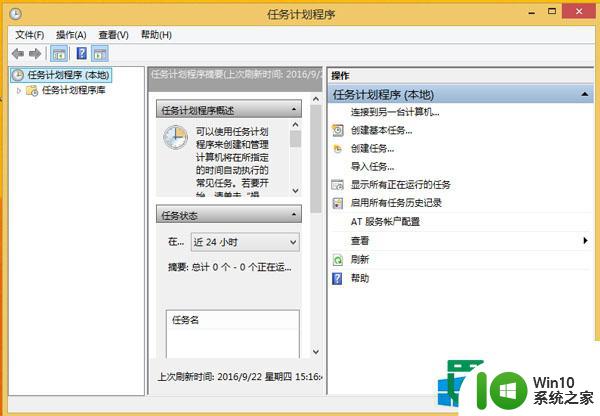
3、单击左侧的“任务计划程序库”,在中间上半部分找到名称为“定时关机”的计划任务。
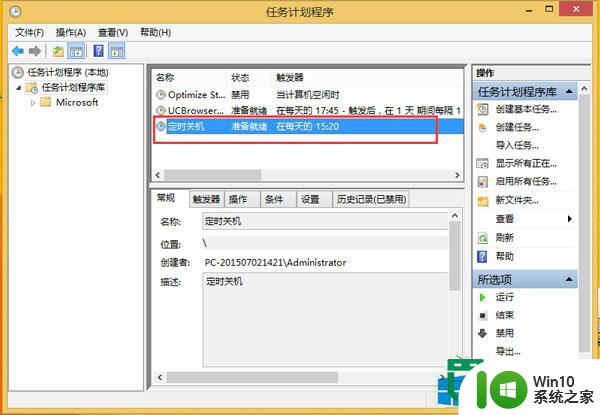
4、在“定时关机”任务上,“右击”,如图,选择“删除”,即可取消此任务;或者选择“禁用”,禁用此任务。
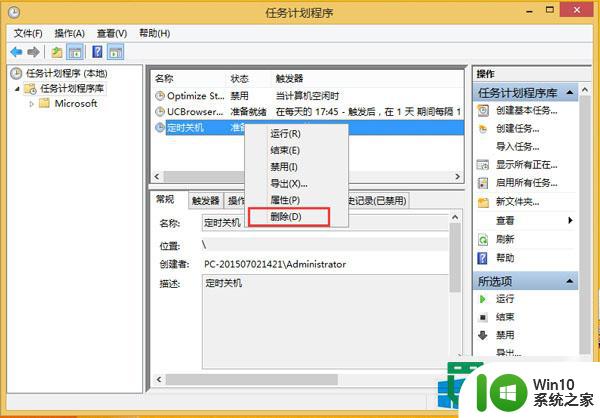
以上就是win8.1关闭定时关机的方法的全部内容,有遇到这种情况的用户可以按照小编的方法来进行解决,希望能够帮助到大家。
win8.1关闭定时关机的方法 win8.1如何取消自动关机设置相关教程
- windows取消自动关机命令 如何取消Windows自动关机设置
- 如何取消定时关机命令 如何取消Windows定时关机命令
- 电脑定时关机如何解除 电脑怎么取消自动关机
- win8设置自动关机时间 win8如何设置定时关机
- win8如何设置自动关机 win8如何设置定时关机
- xp电脑取消自动关机的方法 xp系统如何取消自动关机设置
- 怎么设置电脑定时关机 电脑定时自动关机教程
- win8系统设置自动关机的方法 win8电脑如何设置自动关机
- 电脑定时关机设置教程 如何在电脑上设置定时关机功能
- 如何在电脑上设置定时自动关机 怎样让电脑定时自动关机
- 苹果电脑定时关机在哪设置 苹果电脑如何设置定时关机
- xp电脑定时关机设置 xp电脑如何设置定时关机
- U盘装机提示Error 15:File Not Found怎么解决 U盘装机Error 15怎么解决
- 无线网络手机能连上电脑连不上怎么办 无线网络手机连接电脑失败怎么解决
- 酷我音乐电脑版怎么取消边听歌变缓存 酷我音乐电脑版取消边听歌功能步骤
- 设置电脑ip提示出现了一个意外怎么解决 电脑IP设置出现意外怎么办
电脑教程推荐
- 1 w8系统运行程序提示msg:xxxx.exe–无法找到入口的解决方法 w8系统无法找到入口程序解决方法
- 2 雷电模拟器游戏中心打不开一直加载中怎么解决 雷电模拟器游戏中心无法打开怎么办
- 3 如何使用disk genius调整分区大小c盘 Disk Genius如何调整C盘分区大小
- 4 清除xp系统操作记录保护隐私安全的方法 如何清除Windows XP系统中的操作记录以保护隐私安全
- 5 u盘需要提供管理员权限才能复制到文件夹怎么办 u盘复制文件夹需要管理员权限
- 6 华硕P8H61-M PLUS主板bios设置u盘启动的步骤图解 华硕P8H61-M PLUS主板bios设置u盘启动方法步骤图解
- 7 无法打开这个应用请与你的系统管理员联系怎么办 应用打不开怎么处理
- 8 华擎主板设置bios的方法 华擎主板bios设置教程
- 9 笔记本无法正常启动您的电脑oxc0000001修复方法 笔记本电脑启动错误oxc0000001解决方法
- 10 U盘盘符不显示时打开U盘的技巧 U盘插入电脑后没反应怎么办
win10系统推荐
- 1 系统之家ghost win10 32位经典装机版下载v2023.04
- 2 宏碁笔记本ghost win10 64位官方免激活版v2023.04
- 3 雨林木风ghost win10 64位镜像快速版v2023.04
- 4 深度技术ghost win10 64位旗舰免激活版v2023.03
- 5 系统之家ghost win10 64位稳定正式版v2023.03
- 6 深度技术ghost win10 64位专业破解版v2023.03
- 7 电脑公司win10官方免激活版64位v2023.03
- 8 电脑公司ghost win10 64位正式优化版v2023.03
- 9 华硕笔记本ghost win10 32位家庭版正版v2023.03
- 10 雨林木风ghost win10 64位旗舰安全版下载v2023.03